Nota
El acceso a esta página requiere autorización. Puede intentar iniciar sesión o cambiar directorios.
El acceso a esta página requiere autorización. Puede intentar cambiar los directorios.
Con una transformación, puede cambiar el comportamiento predeterminado de cómo se sincroniza un atributo con el identificador de Entra de Microsoft mediante la sincronización en la nube.
Para realizar esta tarea, debe editar el esquema y, a continuación, volver a enviarlo a través de una solicitud web.
Para obtener más información sobre los atributos de sincronización en la nube, consulte Descripción del esquema de Microsoft Entra.
Recuperación del esquema
Para recuperar el esquema, siga los pasos descritos en Visualización del esquema de sincronización.
Asignación de atributos personalizados
Para agregar una asignación de atributos personalizados, siga estos pasos.
Copie el esquema en un editor de texto o código como Visual Studio Code.
Busque el objeto que desea actualizar en el esquema.
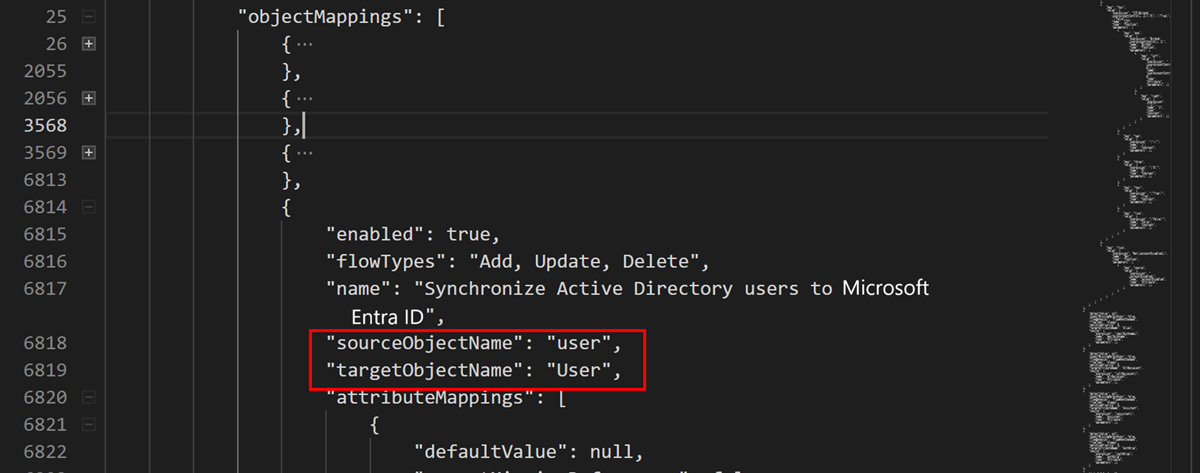
Busque el código para
ExtensionAttribute3en el objeto de usuario.{ "defaultValue": null, "exportMissingReferences": false, "flowBehavior": "FlowWhenChanged", "flowType": "Always", "matchingPriority": 0, "targetAttributeName": "ExtensionAttribute3", "source": { "expression": "Trim([extensionAttribute3])", "name": "Trim", "type": "Function", "parameters": [ { "key": "source", "value": { "expression": "[extensionAttribute3]", "name": "extensionAttribute3", "type": "Attribute", "parameters": [] } } ] } },Edite el código para que el atributo de empresa se asigne a
ExtensionAttribute3.{ "defaultValue": null, "exportMissingReferences": false, "flowBehavior": "FlowWhenChanged", "flowType": "Always", "matchingPriority": 0, "targetAttributeName": "ExtensionAttribute3", "source": { "expression": "Trim([company])", "name": "Trim", "type": "Function", "parameters": [ { "key": "source", "value": { "expression": "[company]", "name": "company", "type": "Attribute", "parameters": [] } } ] } },Vuelva a copiar el esquema en el Explorador de Graph, cambie el tipo de solicitud a PUT y seleccione Ejecutar consulta.
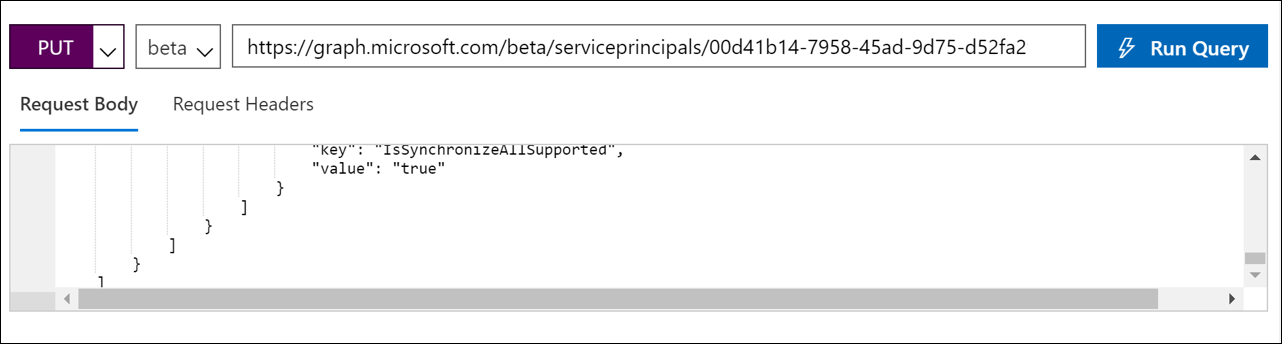
Ahora, en el portal, vaya a la configuración de sincronización en la nube y seleccione Reiniciar aprovisionamiento.
Después de un poco, compruebe que los atributos se rellenan ejecutando la siguiente consulta en el Explorador de Graph:
https://graph.microsoft.com/beta/users/{Azure AD user UPN}.Ahora debería ver el valor.
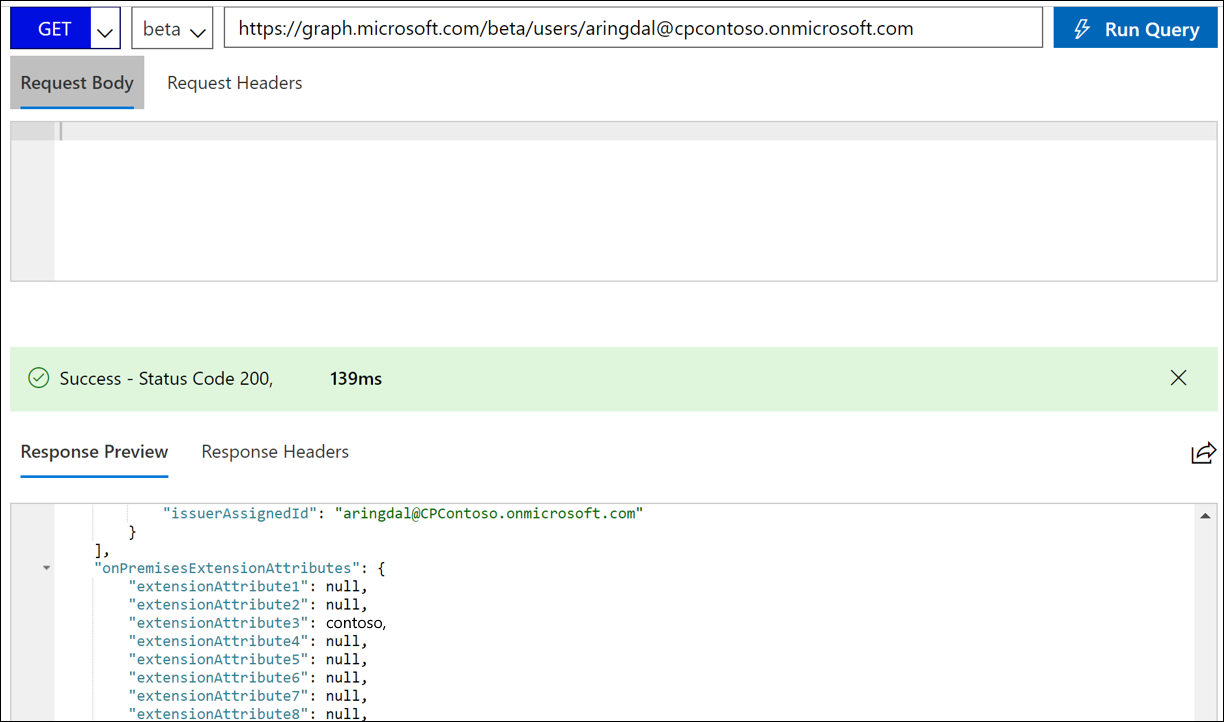
Asignación de atributos personalizados mediante una función
Para un mapeo más avanzado, puede usar funciones que le permitan manipular los datos y crear valores de los atributos que satisfagan las necesidades de su organización.
Para realizar esta tarea, siga los pasos anteriores y, a continuación, edite la función que se usa para construir el valor final.
Para obtener información sobre la sintaxis y ejemplos de expresiones, vea Escritura de expresiones para asignaciones de atributos en Microsoft Entra ID.